NixOS is een nieuw besturingssysteem. Het is geen afgeleide, maar een nieuwe versie van Linux. Het wordt geleverd met verschillende soorten desktopomgevingen en probeert het beste een unieke, efficiënte ervaring te bieden.
Het NixOS-project heeft veel doelen, maar debelangrijkste focus is het consolideren van gebruikersconfiguratiebestanden in een universele ruimte voor gebruiksgemak, stabiliteit, betrouwbaarheid en vooral ontwikkelaarsvriendelijk.
NixOS downloaden
Om het te pakken te krijgen, moet je naar deofficiële website. Eenmaal op de officiële NixOS Linux-website, zoekt u naar de knop "NixOS downloaden" en klikt u erop met de muis om naar de downloadpagina te gaan.
Op de downloadpagina voor NixOS ziet u veel informatie en links. Zoek de link "Graphical Live CD" en selecteer deze om het downloadproces voor de nieuwste NixOS ISO-afbeelding onmiddellijk te starten.
Het bestand is ongeveer 1.1 GB groot, dus het downloaden kan even duren, afhankelijk van uw verbindingssnelheid. Wees geduldig en laat het ISO-bestand downloaden. Wanneer het is voltooid, wordt het weergegeven in de map 'Downloads' op uw computer.
De live schijf maken
Nu je de laatste hand hebt gekregenNixOS-bestand, het is tijd om een opstartbare USB te maken, zodat het besturingssysteem op uw pc werkt. Begin hiervoor door naar de website van Etcher.io te gaan en hun app te downloaden.
Pak de Etcher-toepassing uit en voer deze uit op uw Mac, Linux of Windows-pc. Volg daarna de stapsgewijze instructies om te leren hoe u een opstartbare schijf maakt.

Stap 1: Zoek de blauwe knop "Afbeelding selecteren" in de Etcher-toepassing en klik erop met uw muis.
Stap 2: Nadat u op "Afbeelding selecteren" hebt geklikt, gebruikt u het pop-upvenster dat verschijnt om naar de NixOS ISO-afbeelding op uw systeem te bladeren en klikt u op de knop "Openen" om deze toe te voegen.
Stap 3: Haal uw USB-stick eruit (minimaal 2 GB groot) en steek hem in uw computer.
Stap 4: Zoek de knop "Drive selecteren" in de Etcher-toepassing en gebruik het geïntegreerde pop-upmenu om de flashdrive te selecteren.
Stap 5: Zoek de "Flash!" -Knop en klik erop met de muis om het brandproces te starten! Wanneer alles is voltooid, start u uw Linux-pc opnieuw op en configureert u deze om via USB te laden.
Installeer NixOS
Selecteer in het NixOS Grub-menu de optie "Graphical Installer" met de Enter toets. Wanneer u deze optie selecteert, krijgt u een terminalprompt te zien. Schrijf de volgende opdracht in om de installatie te starten.
systemctl start display-manager
U krijgt dan een KDE-plasma-desktopomgeving te zien. Zoek vanaf hier het Gparted-pictogram en dubbelklik erop om de partitie te starten.
Volg deze stappen in de partitioner.
Opmerking: gebruik je BIOS en niet UEFI? Sla stappen 4-6 over.
- Selecteer de harde schijf waarop u NixOS wilt installeren in het menu rechtsboven.
- Selecteer "Create Partition table". Stel voor UEFI deze in op "GPT". Selecteer voor "BIOS" MS-DOS. "
- Klik met de rechtermuisknop op de niet-toegewezen ruimte in Gparted en selecteer "Nieuw" om een nieuwe partitie te maken.
- Zoek in het pop-upvenster voor de nieuwe partitie naar "Bestandssysteem" en stel dit in op Fat32. Schrijf vervolgens "boot" in het label en plaats 512 in het vak met de tekst "New Size (MB)".
- Klik op "OK" om de opstartpartitie te maken. Klik vervolgens op het vinkje om het te maken.
- Klik met de rechtermuisknop op de opstartpartitie en selecteer 'vlaggen beheren'. Selecteer daarna het vak met 'opstarten' en 'esp'.
- Klik opnieuw met de rechtermuisknop op de vrije ruimte en selecteer "Nieuw". Maak vervolgens een nieuwe partitie.
- Stel het bestandssysteem van de tweede partitie in op linux-swap.
- Stel het label van de nieuwe Swap-partitie in op "Swap".
- Klik op "Nieuwe grootte (MB)" en schrijf in 4096 (4 GB).
- Selecteer het vinkje om de nieuwe Swap-partitie te maken.
- Klik in Gparted met de rechtermuisknop op de Swap-partitie en selecteer "Swapon" om Swap te activeren.
- Klik met de muis met de rechtermuisknop op de niet-toegewezen ruimte in Gparted en selecteer "Nieuw" om een derde partitie op de schijf te maken.
- Stel in het venster voor het maken van partities het bestandssysteem in op Ext4 en het label op "Root". De nieuwe Ext4-partitie gebruikt de rest van de schijf.
- Selecteer het vinkje voor de derde keer om de derde partitie te maken.
- Als u klaar bent, ziet de partitie-indeling er als volgt uit. Merk op dat een BIOS-lay-out de Fat32-partitie mist.
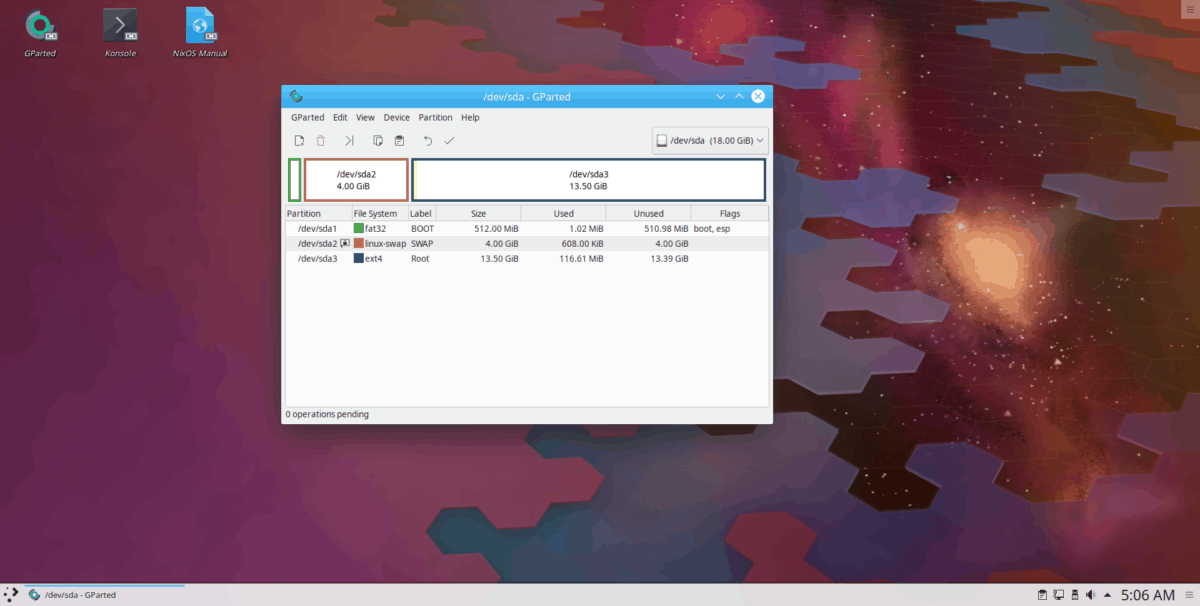
Sluit de partitie en sluit Gparted en dubbelklik op het Konsole-pictogram op het bureaublad om toegang te krijgen tot de opdrachtregel op de live-schijf. Voer vervolgens de lsblk commando.
lsblk
Bekijk de lsblk-uitvoer voor de 3 partities die u zojuist hebt gemaakt. In dit voorbeeld zijn ze dat / dev / sda1 (boot), / dev / sda2 (ruilen)en / dev / sda3 (root).
Koppel met behulp van de opdracht mount alle partities aan de / mnt map.
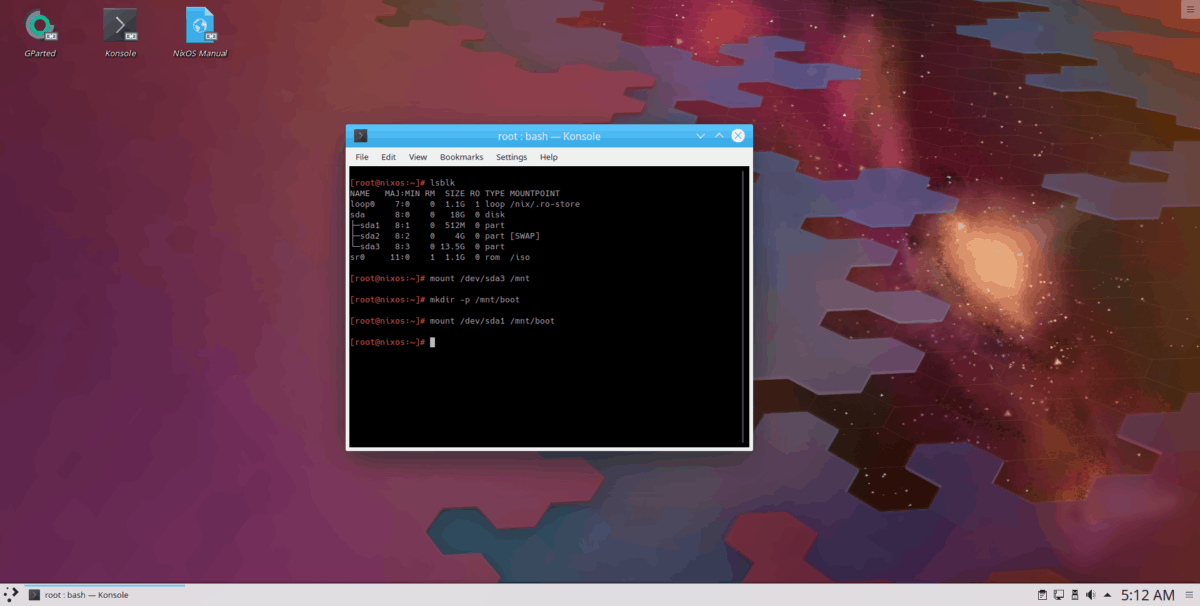
mount /dev/sda3 /mnt mkdir -p /mnt/boot mount /dev/sda1 /mnt/boot
Of, als u alleen een BIOS-installatie uitvoert, doet u het volgende. Houd er rekening mee dat de rootpartitie in dit geval / dev / sda2 is, omdat er geen opstartpartitie op de schijf bestaat.
mount /dev/sda2 /mnt
Voer de ... uit nixos-generate-config opdracht om een nieuw configuratiebestand te maken.
nixos-generate-config --root /mnt
Open het configuratiebestand met Nano.
nano -w /mnt/etc/nixos/configuration.nix
Breng de volgende wijzigingen aan in het configuratiebestand.
Voor UEFI-gebruikers
Verwijder in het configuratiebestand het # uit:
networking.hostName = "nixos";<- zorg er ook voor dat u "nixos" wijzigt in de hostnaam van uw voorkeur.networking.wireless.enable = true<- als u WiFi nodig heeft.
Voor BIOS-gebruikers
Verwijder in het configuratiebestand het # uit:
boot.loader.grub.device= "/dev/sda"networking.hostName = "nixos";<- zorg er ook voor dat u "nixos" wijzigt in de hostnaam van uw voorkeur.networking.wireless.enable = true<- als u WiFi nodig heeft.
Nadat u de benodigde bewerkingen hebt aangebracht, kijkt u door het configuratiebestand en verwijdert u # symbolen uit functies en instellingen die u wilt inschakelen. Blader niet door deze instellingen!
Opmerking: om op te slaan met Nano Ctrl + O.
Dit is hoe uw systeem zal worden ingesteld na installatie. Kijk hier voor hulp bij het configuratiebestand.
Voer na het genereren van een nieuw configuratiebestand de nixos-install opdracht om het besturingssysteem te installeren.
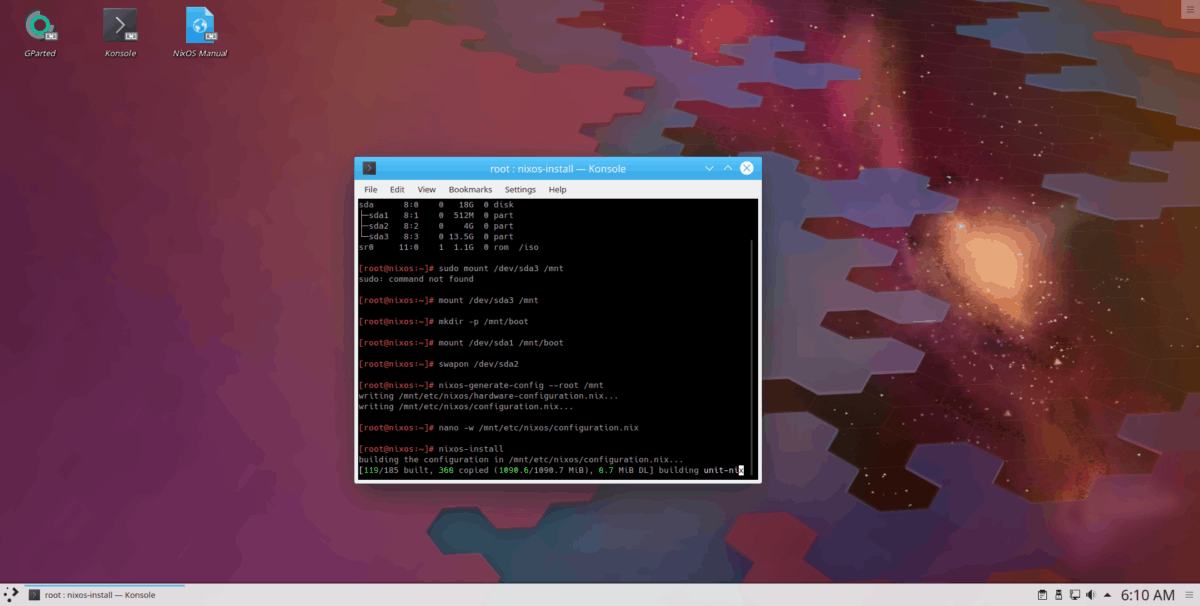
nixos-install
Typ wanneer de terminal weer bruikbaar is reboot om in uw nieuwe NixOS-systeem te laden.
reboot</ P>













Comments